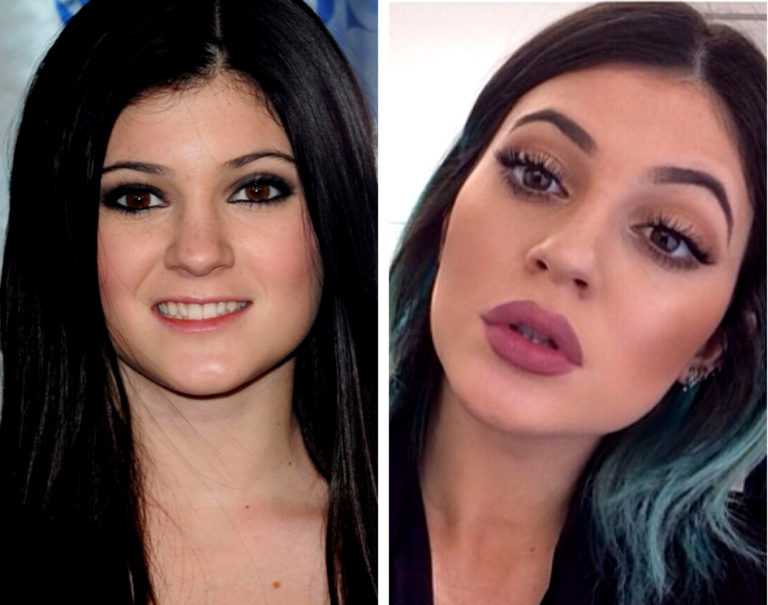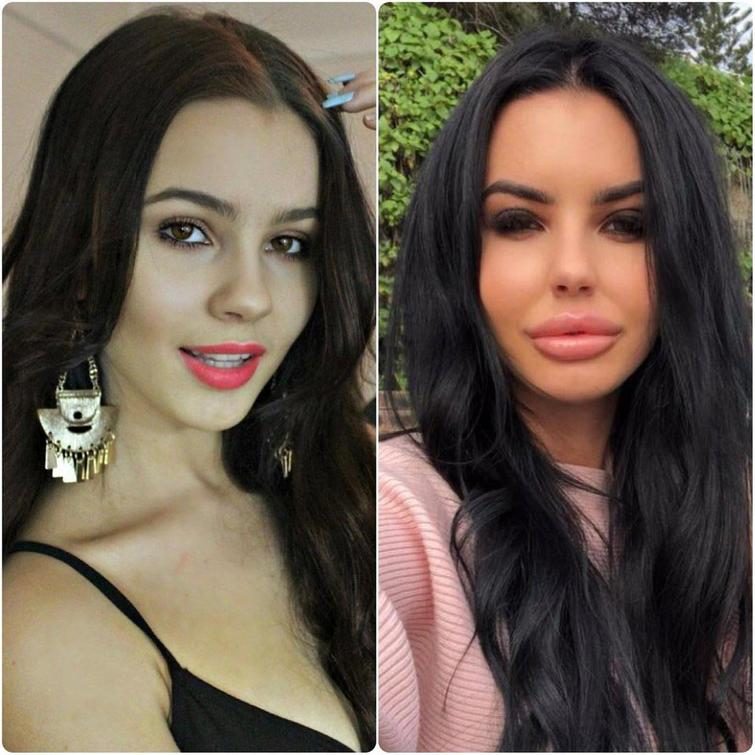Как увеличить фото на компьютере
Содержание
- Вариант 1: Встроенный софт
- Способ 1: Paint
- Способ 2: Paint 3D
- Способ 3: «Фотографии»
- Вариант 2: Сторонние программы
- Способ 1: IrfanView
- Способ 2: XnView
- Способ 3: Диспетчер рисунков Microsoft Office
- Способ 4: Adobe Photoshop
- Вариант 3: Онлайн-сервисы
- Вопросы и ответы
Вариант 1: Встроенный софт
В Windows достаточно приложений для того, чтобы увеличить фото, но стоит отметить, что вне зависимости от выбранного метода (касается и сторонних программ тоже) — это всегда довольно грубый вариант повышения размера. И если PNG-файлы с векторной графикой (например, иконки) могут спокойно масштабироваться без потери качества, то вот при увеличении изображения с растровой графикой или фотографий качество неизбежно ухудшится. Стоит понимать это и пытаться найти баланс между размером и четкостью картинки.
Способ 1: Paint
Самый простой метод увеличения фото на компьютере – это использование инструмента встроенного в Windows графического редактора Paint. Он располагает простыми средствами для создания и изменения изображений или фотоснимков, включая кадрирование, изменение цвета, масштабирование, добавление различных элементов. В отличие от профессиональных программ, Пэинт не подразумевает выполнения сложных операций, но с его помощью можно без труда изменить размер снимка:
Он располагает простыми средствами для создания и изменения изображений или фотоснимков, включая кадрирование, изменение цвета, масштабирование, добавление различных элементов. В отличие от профессиональных программ, Пэинт не подразумевает выполнения сложных операций, но с его помощью можно без труда изменить размер снимка:
- Откройте фото через Paint. Для этого запустите редактор, затем нажмите на вкладку «Файл» и выберите «Открыть». Через системный «Проводник» укажите путь к файлу.
- На вкладке «Главная» в блоке «Изображение» нажмите на кнопку «Изменить размер». Также для быстрого доступа к действию используется сочетание клавиш «Ctrl + W».
- Откроется новое окно, где в разделе «Изменить размер» можно выставить новые параметры. Выберите, каким образом будет определяться новый размер: по пикселям или в процентном соотношении. Лучше поставить отметку у пункта «Сохранять пропорции», чтобы не было искажения снимка.

- Пропишите значение по горизонтали. Если сохранение пропорций активировано, то по вертикали параметр будет определен автоматически. В противном случае вручную введите оба параметра. Нажмите на кнопку «ОК», чтобы подтвердить действие.
- Если результат устраивает, сохраните измененное изображение любым удобным способом: клавишами Ctrl + S или через меню «Файл» и функцию «Сохранить». Отметим, что в том и другом случае исходный файл будет заменен новым, увеличенным. Для изменения формата файла и/или сохранения его как копии перейдите в «Меню» > «Сохранить» и наведите курсор на пункт «Сохранить как» для вызова дополнительного окна.
Способ 2: Paint 3D
В Windows 10 и 11 есть еще и усовершенствованный Paint 3D. Разница с предыдущим не сильно большая, но пользоваться этим приложением удобнее за счет осовремененного интерфейса и возможности с удобством растягивать холст сразу вместе с картинкой (в классическом Paint, если тянуть за границы файла, будет увеличен только размер холста, само же изображение не поменяется).
- Откройте картинку через Paint 3D так, как показано в предыдущем способе, или кликом правой кнопкой мыши по изображению и выбором «Открыть с помощью» > «Paint 3D».
- Переключитесь на вкладку «Холст».
- Во-первых, вы вправе самостоятельно отрегулировать размер, потянув за любую из границ.
- Во-вторых, среди настроек можно вручную ввести точные цифры. Изначально тут прописаны те показатели, которые у изображения в данный момент. Галочку «Сохранить пропорции» лучше оставить, чтобы картинка не деформировалась по вертикали или горизонтали. Не забудьте при этом выбрать единицу измерения: пиксели или проценты. Первый задан по умолчанию и предпочтителен в большинстве случаев.
- У Paint 3D также есть пункт «Изменение размера изображения в соответствии с размером холста». Если ее убрать, то увеличиваться будет только размер холста (белая или прозрачная область, которая обычно бывает, например, у иконок), сама же картинка останется прежней.

- Сохранение происходит так же, как было написано в разделе про Paint.
Способ 3: «Фотографии»
Еще одно стандартное приложение для просмотра изображений в Windows, которое обновилось в «десятке» и получило расширенную функциональность — «Фотографии» — тоже умеет менять размер изображений.
- Откройте фото для обычного просмотра в «Фотографиях». Если вы пользуетесь сторонним средством для просмотра изображений, кликните правой кнопкой мыши по файлу, размер которого хотите изменить, выберите «Открыть с помощью»
- Нажмите по кнопке с тремя точками для вызова контекстного меню или же кликните правой кнопкой мыши по изображению. Здесь вам нужен пункт «Изменить размер».
- Используйте один из шаблонов, а если надо ввести собственное значение в пикселях, нажмите по «Определение настраиваемых размеров».
- Впишите показатели, до которых хотите увеличить фото. По необходимости оставьте галочку «Сохранить пропорции» — тогда достаточно вписать только одну из цифр — вторая подберется автоматически, что поможет избежать искажения изображения при его растягивании.
 Когда все будет готово, кликните по «Сохранить копию…» и сделайте это через появившееся окно «Проводника».
Когда все будет готово, кликните по «Сохранить копию…» и сделайте это через появившееся окно «Проводника».
Вариант 2: Сторонние программы
Применение специальных программ имеет смысл только когда вы планируете еще как-то редактировать картинки или интересует пакетный режим обработки. Если увеличение размера — разовая процедура, а сторонних решений на компьютере не установлено, есть смысл обратиться к возможностям операционной системы, нежели скачивать и разбираться в какой-либо программе.
Способ 1: IrfanView
IrfanView – это простой, но функциональный инструментарий для просмотра и работы с изображениями, а также некоторыми форматами мультимедийных аудио- и видеофайлов. Он включает базовые инструменты для редактирования фотографий, включая увеличение:
Скачать IrfanView
- Скачайте и установите просмотрщик графических файлов. Откройте изображение через интерфейс программы, кликнув по кнопке в виде папки. Через системный «Проводник» выберите фотографию.

- Нажмите на вкладку «Изображение» и из выпадающего меню выберите пункт «Изменить размер изображения». Также по умолчанию работает сочетание клавиш «Ctrl + R».
- В новом окне предлагаются расширенные настройки размера изображения. Здесь можно выставить параметры как в пикселях, так и в сантиметрах или дюймах. Если нужно увеличить фото в процентном соотношении от исходного, то отметьте соответствующий пункт и выставите значения. Нажмите на кнопку
Настройки размера (правая часть окна) предлагают стандартные показатели в пикселях, где, кроме них, имеется несколько дополнительных параметров.
Способ 2: XnView
Еще одна программа для просмотра и простого редактирования изображений – это XnView. Помимо графических файлов, она поддерживает работу с некоторыми видеоформатами. В приложение встроен набор базовых инструментов для изменения фото, включая пакетную обработку:
Скачать XnView
- Инсталлируйте программу на компьютер и запустите ее.
 В дереве каталогов на левой панели укажите путь к папке с нужными фотографиями. Выделите один или несколько снимков путем перетаскивания курсора или поочередно кликая по файлам с зажатой клавишей «Ctrl». На верхней панели нажмите на иконку в виде двух картинок – «Преобразование».
В дереве каталогов на левой панели укажите путь к папке с нужными фотографиями. Выделите один или несколько снимков путем перетаскивания курсора или поочередно кликая по файлам с зажатой клавишей «Ctrl». На верхней панели нажмите на иконку в виде двух картинок – «Преобразование». - В новом окне перейдите на вкладку «Преобразования». В списке слева разверните меню «Изображение», нажмите на пункт «Изменение размера», затем на кнопку «Добавить».
- В разделе слева отобразится форма для выбора параметров нового размера, где доступна настройка в пикселях и процентах. Введите значения, сохраняя пропорции изображения, после чего нажмите на «Выполнить».
В новом окне потребуется нажать на «Да», чтобы перезаписать существующий файл с новыми параметрами. При этом оригинал автоматически удалится.
Способ 3: Диспетчер рисунков Microsoft Office
У компании Microsoft есть функциональный графический редактор, включающий простые инструменты для изменения и обработки изображений и фото. Он позволяет не только изменять размер, но и регулировать яркость, контрастность, насыщенность и другие параметры. С его помощью можно обрезать ненужные части снимка или просматривать фотоальбомы. Приложение поддерживает пакетную обработку картинок.
Он позволяет не только изменять размер, но и регулировать яркость, контрастность, насыщенность и другие параметры. С его помощью можно обрезать ненужные части снимка или просматривать фотоальбомы. Приложение поддерживает пакетную обработку картинок.
Диспетчер рисунков обычно включается в пакет Microsoft Office, но если вы им не пользуетесь или именно этого редактора нет (что часто встречается в более новых версиях ПО), то его можно скачать с официального сайта и установить отдельно.
Скачать Microsoft SharePoint Designer 2010 с официального сайта
- Откройте фото через программу. Сделать это можно через интерфейс редактора в разделе «Ярлыки» или с помощью контекстного меню изображения и функции «Открыть с помощью».
- На панели справа выберите пункт «Изменить рисунки», а затем функцию «Изменение размера».
- В новом окне доступно несколько вариантов. Можно выбрать стандартные размеры, самостоятельно прописать произвольные значения или выбрать процент от исходных параметров изображения.
 Нажмите на кнопку «ОК», чтобы применить новые настройки.
Нажмите на кнопку «ОК», чтобы применить новые настройки. - После этого сохраните файл, заменив им оригинал. Для этого нажмите на вкладку «Файл» и выберите соответствующий пункт. Если нужно поместить его в другую папку или сохранить как копию, используйте вариант «Сохранить как».
- В системном окне пропишите его имя и укажите путь для сохранения.
Способ 4: Adobe Photoshop
Профессиональный инструмент для обработки графических файлов – это программа Adobe Photoshop. Она платная, однако открывает доступ к огромному количеству различных средств, позволяющих не только отредактировать, но и разработать изображение с нуля, используя слои и другие возможности. Конечно же, как было сказано ранее, лишь только для увеличения фото лучше выбрать более простое решение.
Скачать Adobe Photoshop CC
- Установите программу, после чего откройте фотографию через редактор. Для этого щелкните по вкладке

- При классическом методе открытия в системном окошке укажите файл, размер которого нужно изменить.
- После того как фото появилось в интерфейсе Фотошопа, нажмите на вкладку «Изображение», затем на пункт «Размер изображения». Также сработает сочетание клавиш «Alt + Ctrl + I».
- В строках «Ширина» и «Высота» укажите иную систему измерения размера, если это нужно. В специальных полях введите значение вручную. Чтобы пропорции снимка сохранялись, иконка в виде цепочки должна быть активна. Нажмите на «ОК».
- Через вкладку «Файл» выберите функцию «Сохранить как» или используйте комбинацию клавиш «Shift + Ctrl + S». Отобразится новое окно, где укажите формат нового файла, задайте для него имя, затем кликните по «Сохранить».
Читайте также: Описание инструментов Фотошопа
Вариант 3: Онлайн-сервисы
Существуют альтернативные способы, позволяющие увеличить фото без установки дополнительного софта. Если встроенные в Windows средства не подходят, можно воспользоваться специальными онлайн-сервисами, через которые осуществляется редактирование фотографий. Одним из самых популярных ресурсов является ILoveIMG. Его функции доступны бесплатно, при этом, помимо изменения размера, он позволяет выполнять сжатие, обрезку, преобразование изображения. Сервис поддерживает большинство самых распространенных графических форматов.
Если встроенные в Windows средства не подходят, можно воспользоваться специальными онлайн-сервисами, через которые осуществляется редактирование фотографий. Одним из самых популярных ресурсов является ILoveIMG. Его функции доступны бесплатно, при этом, помимо изменения размера, он позволяет выполнять сжатие, обрезку, преобразование изображения. Сервис поддерживает большинство самых распространенных графических форматов.
Перейти к онлайн-сервису ILoveIMG
- На главной странице сайта выберите плитку «Изменить размер».
- Нажмите на кнопку «Выбрать изображение». Также здесь работает метод перетаскивания файла в окно браузера или загрузка файлов из облачных хранилищ Google Drive или Dropbox.
- Справа отобразится дополнительная панель «Параметры изменения изображения». Выберите вариант изменения: в пикселях или процентах. Пропишите новые значения высоты и ширины. Если нужно, поставьте отметку у пункта «Сохранять пропорции», чтобы избежать искажения изображения.
 Кликните по «Изменить размер изображений».
Кликните по «Изменить размер изображений». - Через мгновение размер фото будет изменен онлайн. Его можно скачать на компьютер, нажав на соответствующую кнопку, или продолжить редактирование. Также позволяется загрузить файл в облако или скопировать ссылку, чтобы поделиться ей в социальных сетях, мессенджерах или по электронной почте.
РЕСТАВРАЦИЯ И УВЕЛИЧЕНИЕ ФОТОГРАФИЙ
Теl WhatsApp Viber Telegram: +7 9 222 056 123, +7 9 122 809 242, +7 9 000 36 29 29, 8 (343) 372 40 25
В каждой семье есть фотографии, которые захватывают особые и значимые моменты истории рода. Не дайте этому исчезнуть. Дружный коллектив наших дизайнеров является специалистами в области цифровой обработки и реставрации фотографий, ретуши и увеличения до необходимых размеров. значимых для Вас снимков.
Нашей главной задачей является, что бы те особые воспоминания или моменты сохранились во времени и радовали Вас долгие годы. Мы приглашаем вас посетить нашу студию и убедиться с какой бережностью и любовью работают наши дизайнеры над каждым заказом.
После реставрации и увеличения фотографий Вы можете заказать печать полученного результата на холсте или фотобумаге, а также обрамить полученное изображение в красивую раму из багета.
Все услуги оказываются в одном месте, что гарантирует получение наивысшего результата за счет слаженной работы дизайнеров, печатников и мастеров по изготовлению рам.
Мы можем восстановить и придать цвет практически любым фотографиям, удалить царапины или повреждения водой, плесенью, тусклые, старые или рваные фото — бережно восстановим, чтобы помочь Вам сохранить эти образы для будущих поколений.
С нашим опытом мы можем произвести ретушь, раскрасить изображение, добавить и изменить фон или обьект, увеличить фотографию до нужного размера.
Доверьтесь нам и Вы можете быть уверены, что мы будем рассматривать ваши воспоминания с той же тщательностью и вниманием к деталям, как свои собственные!
Коллажи из нескольких фотографий.
Когда одной фотография не достаточно, что бы рассказать историю и памятные вехи в вашей жизни воспользуйтесь данной услугой.
Фото-коллажи послужат идеальным завершающим штрихом для особых событий, таких как свадьбы, дни рождения и праздники, где всегда есть так много прекрасных снимков со дня для отображения.
Фото-коллажи также служат прекрасным подарком и отличный способом в ознаменовании важных событий, таких как юбилеи и годовщины, вы можете иметь все самые лучшие фотографии на протяжении многих лет на одном уникальное произведении искусства. Фото-коллаж-это также отличный способ, чтобы объединить свои любимые фотографии на один художественный холст с обрамлением в красивую раму.
Черно-белые отпечатки.
Такое восприятие изображения всегда давало фотографии стильный штрих, поэтому неудивительно, черно-белые фотографические отпечатки снова вошли в моду.
Черно-белые фотографии могут быть изготовлены и из цветных изображений, отдавая свой цвет, снимки получат новую жизнь и незаметные ранее детали и штрихи удивительным образом наполнятся необыкновенным содержанием.
Если вы не уверены, как черно-белые фотографии впишутся я в ваш домашний интерьер, наши консультанты — дизайнеры могут дать советы по стилю и рекомендовать кадры, которые будут работать в Вашей цветовой гамме и впишутся в Ваш дом, чтобы Вы могли переживать воспоминания каждый день.
EasyZoom
EasyZoomEasyZoom — это инновационная платформа для загрузки и обмена фотографиями с высоким разрешением, а также крипто-артом, то есть произведением искусства, состоящим из невзаимозаменяемых токенов (NFT).
EasyZoom поддерживает все распространенные форматы файлов для фотографий (jpg, tif, png, pdf, psd) Пользователи могут легко загружать и обмениваться файлами, например. 2 ГБ с разрешением 200 000 x 200 000 пикселей.
Каждый может просматривать изображения прямо в своем браузере.
Zoom
Загружайте гигапиксельные изображения и легко просматривайте их в браузере, увеличивая
Аннотируйте
Добавляйте аннотации к своим огромным изображениям и сотрудничайте с другими пользователями
Поделитесь
Поделитесь своими изображениями с высоким разрешением по секретной ссылке или вставьте как iFrame
Перейти к этому изображениюХорошая погода
Улучшите сотрудничество с редакторами, разрешив им добавлять аннотации к вашим изображениям. Вы можете сделать свое изображение приватным, а затем открыть доступ по ссылке с возможностью добавления аннотаций.
Вы можете сделать свое изображение приватным, а затем открыть доступ по ссылке с возможностью добавления аннотаций.{{likeCount}}
Добавление аннотаций и совместная работа
Масштабирование
Загружайте изображения с высоким разрешением и легко просматривайте их в браузере, увеличивая. Мы поддерживаем множество различных форматов, таких как фотографический JPG… Но если вы дизайнер или архитектор, не стесняйтесь загружать форматы PSD, PDF, PNG, TIFF.
Аннотации
Добавляйте аннотации к своим гигапиксельным изображениям, чтобы добавить к ним новую перспективу. Добавляйте текст, изображения, ссылки или видео в аннотации. Позвольте другим комментировать ваши большие изображения или фотографии, и у вас будет интерактивная среда, где вы сможете объяснять, обсуждать и общаться.
Вставьте свой слайд
С помощью PathoZoom® iFrame вы можете встроить свой слайд в любой веб-сайт. Так что каждый может увидеть его в полном качестве в высоком разрешении.
Поделиться
Просмотрите все изображения с высоким разрешением, которые у нас есть в таких категориях, как Искусство, Астрономия, Фотография, Медицина, Микроскопия, Графический дизайн и другие.
ОбнаружитьТехнология
Облачная
Наша служба размещена в Azure, что позволяет нам быть мгновенно масштабируемыми, надежно защищенными и 9Доступно 9,99%.
Интеграция
EasyZoom можно легко интегрировать в ваше программное обеспечение с помощью iFrames, обмена данными с помощью нашего спокойного HTTP API или через наш SDK.
Mobile Ready
Веб-решение работает как в настольных, так и в мобильных браузерах: Chrome, Firefox, Safari, Internet Explorer и других.
Варианты использования
Фотография с высоким разрешением
Панорамные или макрофотографии можно легко опубликовать с помощью EasyZoom. Вы можете загружать и размещать свои изображения в EasyZoom, а затем вставлять их на свой веб-сайт с помощью iframe или API.
Электронная коммерция
Интернет-магазин может размещать фотографии своих товаров в высоком разрешении, а затем размещать их на своем веб-сайте, чтобы пользователи могли видеть все в деталях.
Interactive Media
Вы можете использовать сервис для размещения интерактивных изображений, добавляя различные аннотации: тексты, изображения, ссылки, видео. А затем интегрируйте его на свой сайт или в блог.
Карты и планы
EasyZoom может быть подходящим местом для размещения карт большого размера и планов с высоким разрешением. Пользователи могут размещать свои аннотации с дополнительной информацией.
Искусство
Музеи и галереи также приглашаются в EasyZoom для размещения своих фотографий арт-объектов в высоком разрешении.
Масштабирование изображения. Увеличивайте фотографии, чтобы выделить любую деталь
Функции
Проверьте Разрешить пользователям сжимать изображения на сенсорных устройствах, чтобы увидеть подробную информацию о продукте.
Проверьте
Позвольте посетителям рассмотреть каждую деталь на больших фотографиях товаров.
Проверьте
Используйте меньшие области для отображения содержимого, которое можно масштабировать.
О
Наше приложение позволяет легко добавлять настраиваемую навигацию поверх ваших изображений. Это позволяет пользователям увеличивать масштаб для получения более подробной информации, сжимая изображение на сенсорных устройствах или нажимая на навигацию.
Важно, чтобы пользователи могли видеть более подробную информацию о продукте. Это может уменьшить количество возвратов за счет принятия более взвешенных и обоснованных решений. Подробные изображения помогают определить материалы, качество сборки и цвета изделия. И это приводит к лучшему опыту для ваших клиентов.
Стиль и положение навигации можно настроить в соответствии с вашими потребностями. Вы можете расположить их горизонтально или вертикально и разместить в любом месте изображения.
- Используйте один из наших предустановленных стилей макета или создайте свой собственный.
- Настройте стиль в соответствии с внешним видом вашего веб-сайта.
- Адаптивный, работает на мобильных устройствах, планшетах и компьютерах.
- Лучшая служба поддержки клиентов.
Проверьте нашу библиотеку здесь: Widgetic Apps.
Если по какой-либо причине вы недовольны этим приложением, просто свяжитесь с нашей службой поддержки, и мы вернем ваш последний платеж без вопросов.
Подробнее
Цены
Стандартные функции
Начните создавать приложения с собственным дизайном и содержимым.
проверить
проверить
проверить
Удалить брендинг
Удалить брендинг виджета из нижнего правого угла.
чек
чек
Дизайн кнопки
Настройте дизайн кнопки в соответствии с вашим брендом.
чек
чек
отзывов
звездымаленький звездный звездный звездный звездочка
звездочки звездный звездный звездный звездочки
9 оценок
звездымаленький звездный звездный звездный звездочки
звездочки звездный звездный звездный звездочки
Коннор 18 июня 2020 г.

Это здорово, но когда я пытаюсь добавить изображение, оно сильно увеличивается, а затем вам приходится уменьшать масштаб, чтобы увидеть изображение
звездымаленький звездный звездный звездный звездочки
звездочки звездный звездный звездный звездочки
Александрос Христопулос 03 апр. 2019 г.
Спасибо все очень красиво. А также они работают блестяще, имеют много места, скорость фото отличная полноэкранный режим работает очень хорошо даже при очень большом анализе (50–60 Гбит/с)
звездымаленький звездный звездный звездный звездочки
звездочки звездный звездный звездный звездочки
Орсон 25 марта 2019 г.
Получил бесплатную версию. В целом хорошо; иногда загружает изображения не полностью; застревает «обработка». Однако изображения, которые загружены, легко увеличивать/уменьшать и перемещаться по ним.
звездымаленький звездный звездный звездный звездочки
звездочки звездный звездный звездный звездочки
Джон Генри 28 февраля 2019 г.

Работа выполнена. Хотя было бы неплохо иметь возможность просто перетащить приложение на нужное изображение, и оно автоматически загрузится на эту конкретную фотографию
звездымаленький звездный звездный звездный звездочки
звездочки звездный звездный звездный звездочки
Итан 15 июля 2017 г.
очень хорошо зумирует. Выполняет работу
звездымаленький звездный звездный звездный звездочка
звездочки звездный звездный звездный звездочки
Зе Лю 16 декабря 2016 г.
красивый и функциональный, простой в использовании.
звездымаленький звездный звездный звездный звездочки
звездочки звездный звездный звездный звездочки
Вивек 15 октября 2016 г.
Как вы загружаете изображения? Любимая особенность в том, что она действительно хороша для кнопки
.звездымаленький звездный звездный звездный звездочки
звездочки звездный звездный звездный звездочки
Παναγιωτης Βυριδης 14 марта 2016 г.
 Увеличение фото: Увеличить маленькую картинку онлайн — IMG online
Увеличение фото: Увеличить маленькую картинку онлайн — IMG online



 Когда все будет готово, кликните по «Сохранить копию…» и сделайте это через появившееся окно «Проводника».
Когда все будет готово, кликните по «Сохранить копию…» и сделайте это через появившееся окно «Проводника».
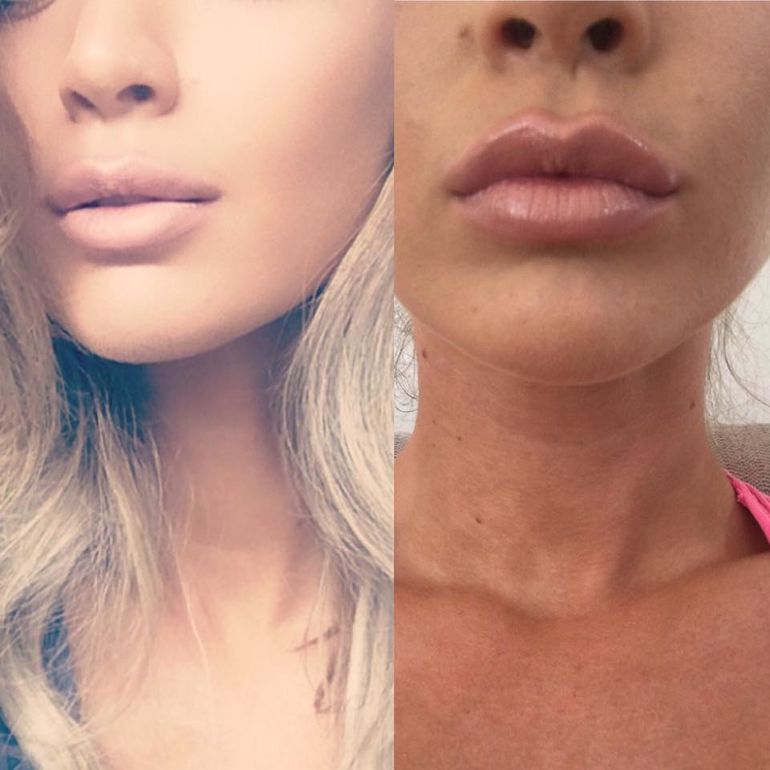 В дереве каталогов на левой панели укажите путь к папке с нужными фотографиями. Выделите один или несколько снимков путем перетаскивания курсора или поочередно кликая по файлам с зажатой клавишей «Ctrl». На верхней панели нажмите на иконку в виде двух картинок – «Преобразование».
В дереве каталогов на левой панели укажите путь к папке с нужными фотографиями. Выделите один или несколько снимков путем перетаскивания курсора или поочередно кликая по файлам с зажатой клавишей «Ctrl». На верхней панели нажмите на иконку в виде двух картинок – «Преобразование». Нажмите на кнопку «ОК», чтобы применить новые настройки.
Нажмите на кнопку «ОК», чтобы применить новые настройки.
 Кликните по «Изменить размер изображений».
Кликните по «Изменить размер изображений».